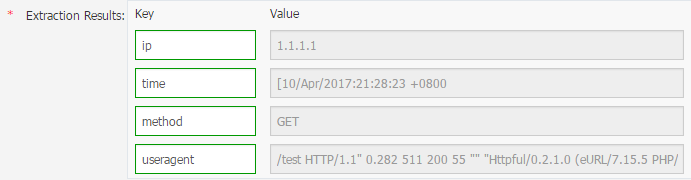Log Service は、膨大なログを収集、格納、および照会するためのプラットフォームです。Log Service を使用することで、運用中のクラスター内のすべてのログを一元管理とができます。また、リアルタイムに読み取り、照会することもできます。
本ドキュメントでは、Windows 環境で Elastic Compute Service (ECS) のログを収集するための Logtail 設定の基本的な流れについて説明します。Log Service が初めての方でもご利用いただけるよう、ログ収集、リアルタイムなログ照会といった Log Service の基本機能について説明しています。
Log Service の操作手順

ステップ1. はじめに
1. Log Service の有効化
登録済みの Alibaba Cloud アカウントで Log Service プロダクトページにログインし、有効化をクリックします。
2. AccessKey の作成 (オプション)

3.プロジェクトの作成
Log Service コンソールに初めてログインする場合、プロジェクト作成プロンプトが表示されます。右上にあるプロジェクトの作成ボタンをクリックすることでも、プロジェクトは作成できます。

4.Logstore の作成

ステップ2. ECS インスタンスに Logtail クライアントをインストール
1. インストールパッケージをダウンロード
ECS インスタンスに、Logtail のインストールパッケージをダウンロードします。Windows 用のインストールパッケージをダウンロードするには、こちらをクリックします。
2. Logtail をインストール
現行ディレクトリにインストールパッケージを解凍し、logtail_installerディレクトリに移動します。管理者アカウントで cmd を実行し、インストールコマンド .\logtail_installer.exe install cn_hangzhouを実行します。
その他のリージョンにインストールする場合のコマンドについては、「Windows に Logtail をインストール」および「Linux に Logtail をインストール」をご参照ください。
ステップ3. データインポートウィザードの構成
Log Service コンソールでプロジェクト名をクリックしてLogstore リストページに移動します。対象Logstore 名の横にあるデータインポートウィザードアイコンをクリックしてLogtail の設定に移動します。 また Logstore 設定の横にある管理をクリックして、Logtail 設定リストに新規設定を作成します。
Logtail 設定には、次のステップがあります。データソースの選択、データソースの構成、検索、分析、および可視化、送信/ETL。最後の 2 つのステップはオプションです。
1. データソースを選択
Log Service は、多くのクラウド製品、独自のソフトウェア、カスタムデータのログ収集をサポートしています。本ドキュメントでは、テキストログの収集を例に取り上げます。詳細については、「テキストログの収集」をご参照ください。
その他のソースのテキストをクリックし、 次へ をクリックします。
2. データソースを構成
- 構成名とログパスを指定します。
ページの指示に従って、構成名、ログパス、およびログファイル名を入力します。 ログファイル名はフルネームにすることができ、また、ワイルドカードマッチングをサポートします。
- ログ収集モードを指定します。
現時点において、Log Service ではシンプルモード、デリミタモード、JSONモード、フルモード、または Alibaba Cloud カスタムモードでの解析ログをサポートしています。 このドキュメントでは、デリミタモードを例として使用しています。 収集モードの詳細については、「テキストログの収集」および「テキストログの設定と解析」をご参照ください。
図 5. データソースの構成 
- ログサンプルを入力します。
デリミタモードまたはフルモードがログ収集モードとして選択されている場合は、ログサンプルを入力する必要があります。 Log Serviceは、Logtailの設定時に選択した設定に従ってログサンプルの解析をサポートします。 ログサンプルを解析できなかった場合は、区切り文字の設定や正規表現を変更する必要があります。 ログサンプルフィールドに、解析するログサンプルを入力します。
- 区切り文字を指定します。
タブ、縦線、またはスペースを区切り文字に指定できます。区切り文字をカスタマイズすることもできます。ログフォーマットに合った区切り文字を選択します。フォーマットに合ったものでない場合は、ログの解析に失敗します。
- ログ抽出結果にキーを指定します。
ログサンプルを入力して区切り文字を選択すると、選択した区切り文字でログフィールドが値として自動抽出されます。値のキーを指定します。
図 6. ログコンテンツの抽出結果 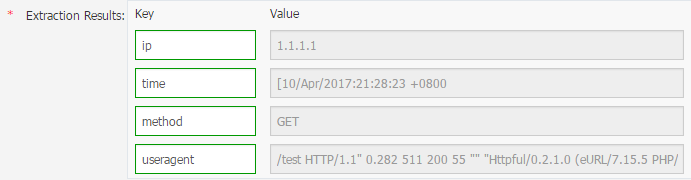
- 必要に応じて詳細オプションを構成します。
通常は、詳細オプションをデフォルト設定で十分です。詳細オプションを設定する場合は、「テキストログの収集」をご参照ください。
- マシングループに適用します。
初めてマシングループを作成する場合は、ページの指示通りにマシングループをご作成ください。 それから、Logtail 構成をマシングループに適用します。
注 Armory を作成してマシングループに関連付けるには、ページの指示に従って指定した内部リンクにジャンプします。
上記のステップをすべて終了するとすぐに Log Service によって Alibaba Cloud ECS インスタンスのログ収集が開始します。収集されたログは、コンソールや API/SDK を使用してリアルタイムに読み込むことができます。
ログを照会/分析、また、送信するには、次へをクリックします。
- Logtail 設定が反映されるまでに最大 3 分かかります。
- IIS アクセスログを収集する場合は、「Logstash を使用した IIS ログの収集」をご参照ください。
- Logtail の収集エラーについては、「ログ収集エラーの診断」をご参照ください。
検索と分析および可視化
収集の設定をすると、リアルタイムに ECS ログが収集されます。収集ログを照会および分析するには、データインポートウィザードで次のようにインデックスを設定します。
Logstore リストページの検索をクリックすると、検索ページに移動します。右上隅の有効化をクリックし、表示される検索と分析ページでインデックスを設定します。
- フルテキストインデックス属性
フルテキストインデックス属性を有効にします。大文字と小文字の区別を有効にするかを確認し、トークンの内容を確認します。
- キー/値インデックス属性
キーの右側にあるプラスアイコンをクリックして行を追加します。 キー、タイプ、エイリアス、大文字と小文字の区別、トークンを設定し、分析を有効にするかどうかを選択します。
- フルテキストまたはキー/値インデックス属性の内、1 つは有効にする必要があります。両方とも有効にした場合は、キー/値インデックス属性が優先されます。
- インデックスが long 型または double 型の場合、大文字小文字の区別およびトークン属性は利用できません。
- インデックスの設定方法については、「概要」をご参照ください。
- Nginx テンプレートまたは MNS テンプレートを使用するには、クエリページで有効化をクリックして、クエリ/分析ページの各設定を指定します。

クエリ/分析を設定したら、ログの送信設定をする場合は、次へをクリックします。 照会分析を実行するには、Logstore リストページに戻り、検索をクリックして検索ページに移動します。 キーワード、トピック、または検索と分析文を入力し、ログ期間を指定して検索します。 Log Service では直観的なヒストグラムを提供し、検索結果表示されます ヒストグラムをクリックすると、より詳細なにログ期間検指定して索することができます。 詳細については、「概要」をご参照ください。
Log Service は、クイッククエリや統計図表といった、さまざまな方法でログを照会分析できます。詳細については、「その他の機能」をご参照ください。
たとえば、直近 15 分間のすべてのログを照会するには、空の検索条件を指定し、期間に 15 分を選択します。
4. 転送
Log Service では、さまざまなデータソースやさまざまな形式のデータをまとめて収集、管理、保守できるだけでなく、 Object Storage Service (OSS) といったクラウドプロダクトにログデータを転送して処理と分析が行えます。
OSS にログを転送するには有効化をクリックします。
本ドキュメントでは、OSS ストレージを例に取り上げています。 「OSS へのログの転送」をご参照の上、認証まで完了させてください。

アクセス検索、およびログ分析といった基本機能に加え、 Log Service にはログを活用するさまざまな方法があります。詳細については、ユーザーガイドをご参照ください。